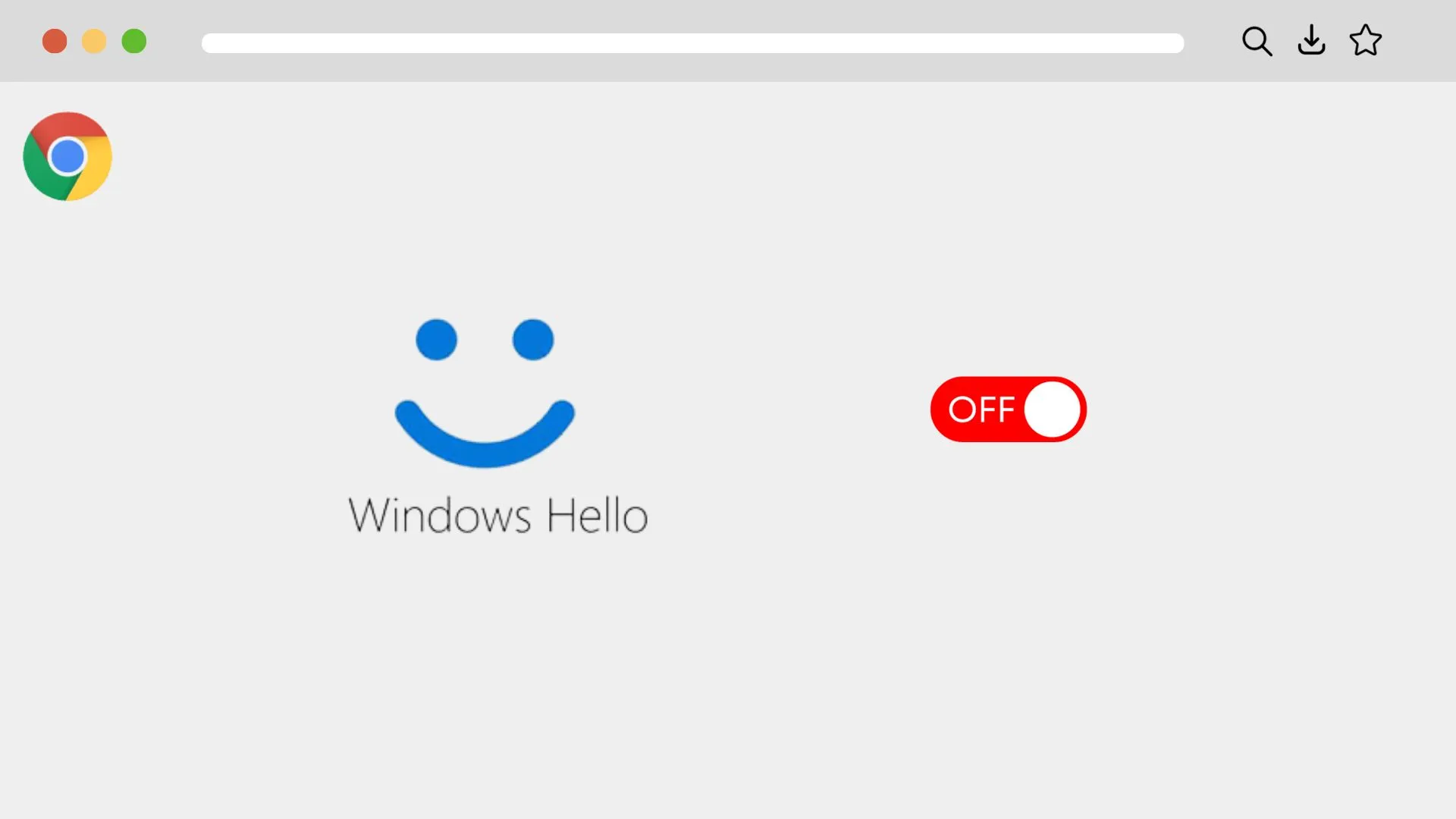Um den Zugriff auf gespeicherte Passwörter in Google Chrome zu vereinfachen, kann Windows Hello, eine biometrische Sicherheitsfunktion, deaktiviert werden. Dies geschieht in den Chrome-Einstellungen unter „Autofill“ und „Passwörter“, wo die Option für Windows Hello ausgeschaltet wird. Diese Funktion bietet zwar zusätzliche Sicherheit, aber ihre Deaktivierung kann den Zugriff beschleunigen. Zusätzlich kann die automatische Anmeldung in Chrome aktiviert werden, was das Einloggen auf Websites ohne manuelle Passworteingabe ermöglicht. Diese Einstellung findet man ebenfalls im Passwortmanager von Chrome.
Während die automatische Anmeldung die Benutzerfreundlichkeit erhöht, ist es wichtig, sich der damit verbundenen Sicherheitsrisiken bewusst zu sein, besonders auf öffentlichen oder gemeinsam genutzten Computern. Beide Funktionen bieten den Nutzern Flexibilität in Bezug auf Sicherheit und Benutzererfahrung, wobei die richtige Balance zwischen Bequemlichkeit und Schutz persönlicher Daten entscheidend ist.
Windows Hello im Google Chrome-Passwortmanager deaktivieren
Windows Hello ist eine biometrische Sicherheitsfunktion, die in Google Chrome integriert werden kann, um den Zugriff auf gespeicherte Passwörter zu sichern. Während diese Funktion ein zusätzliches Sicherheitsniveau bietet, bevorzugen einige Benutzer möglicherweise eine schnellere und direktere Methode, um auf ihre Passwörter zuzugreifen. Hier sind die Schritte, um Windows Hello im Google Chrome-Passwortmanager zu deaktivieren.
- Starten Sie den Google Chrome auf Ihrem Computer.
- Klicken Sie auf die drei Punkte in der oberen rechten Ecke und wählen Sie „Einstellungen„.
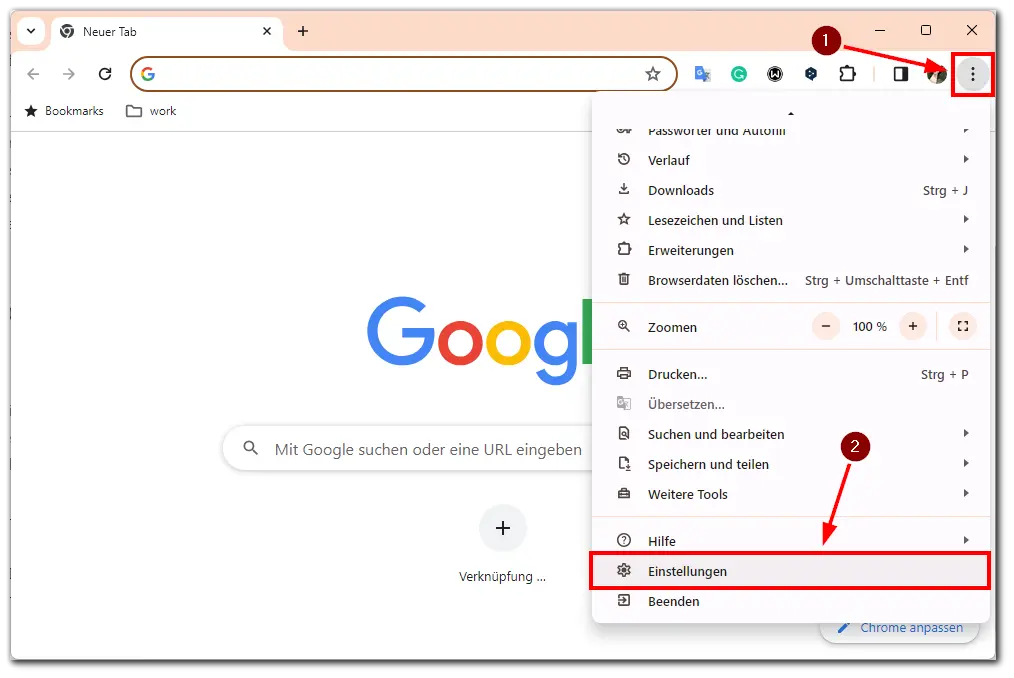
- Navigieren Sie zum Abschnitt „Autofill und Passwörter“ und wählen Sie „Google Passwortmanager„.
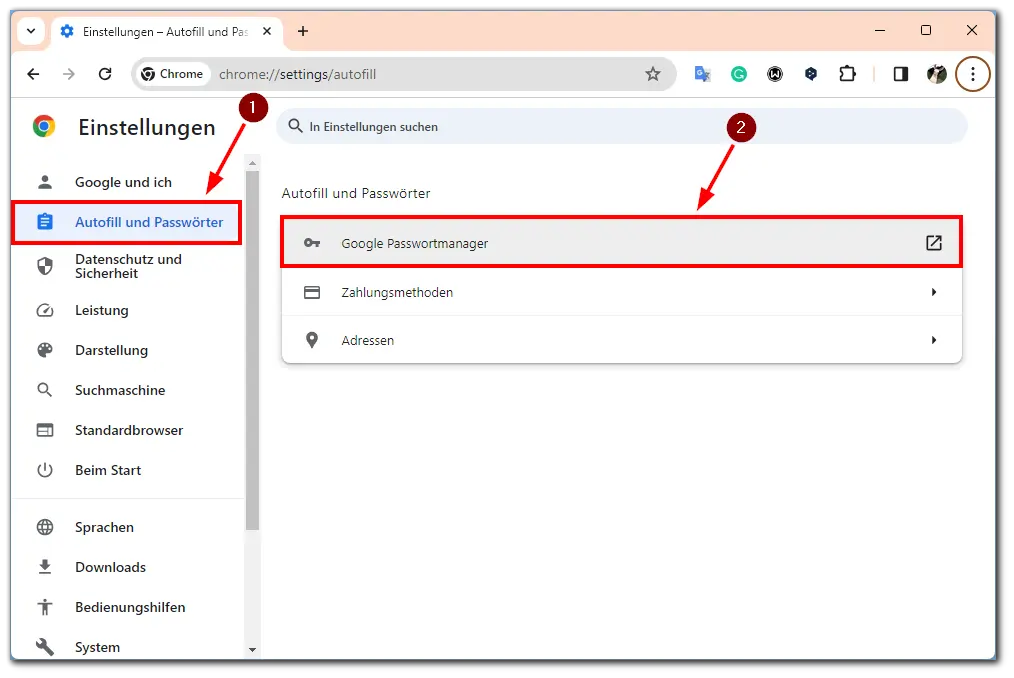
- Klicken Sie auf die drei Punkte in der linken oberen Ecke und wählen Sie „Einstellungen“ im Seitenmenü.
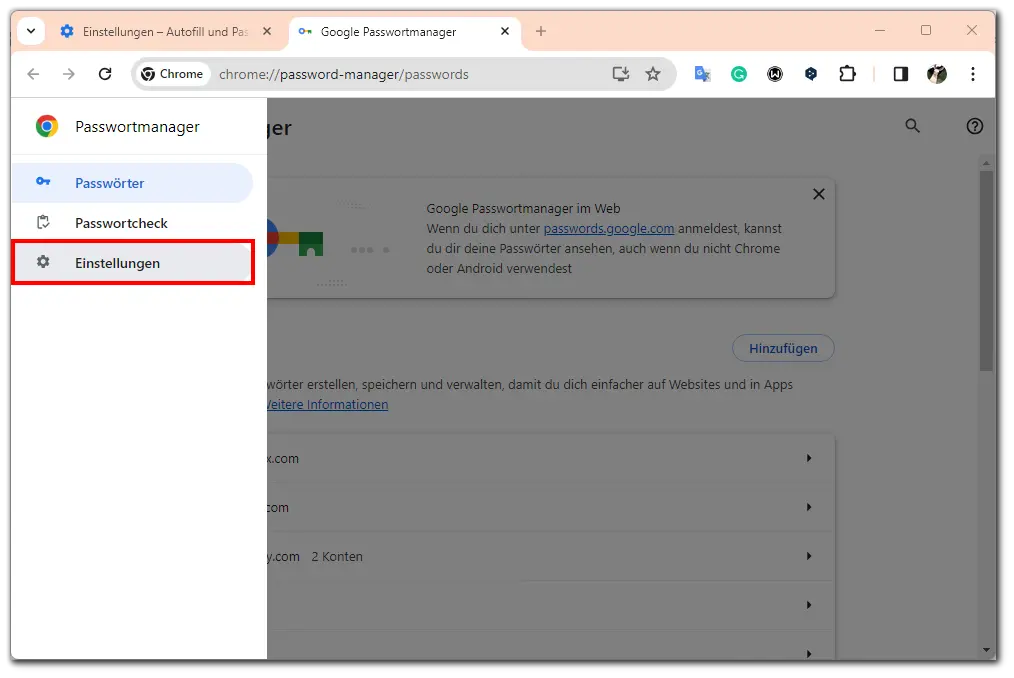
- Suchen Sie die Option für Windows Hello und deaktivieren Sie sie.
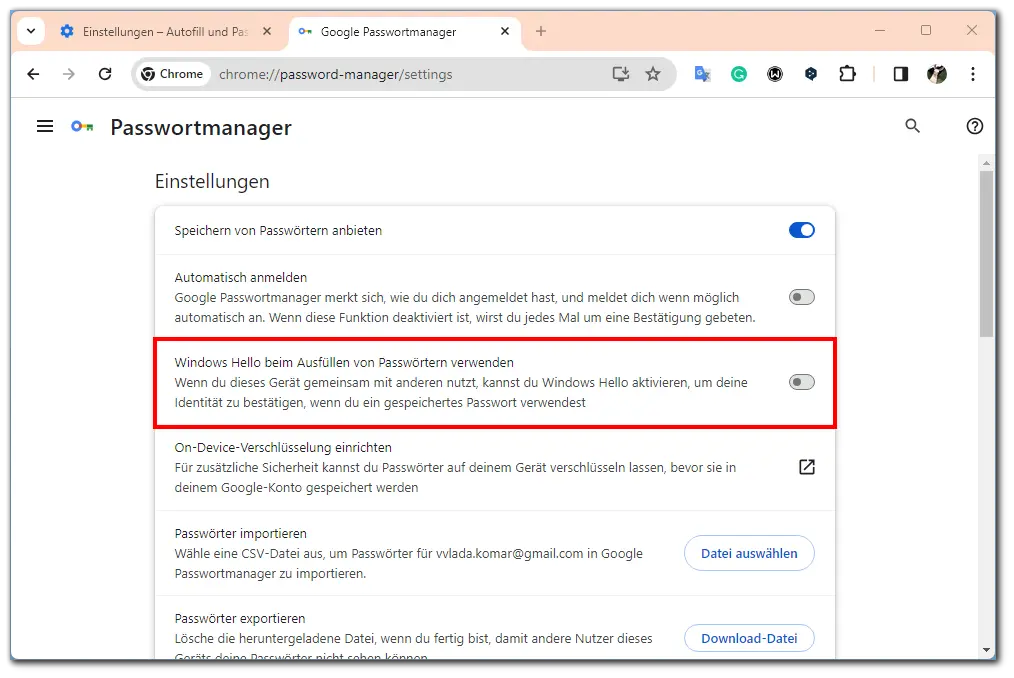
Es ist wichtig zu bedenken, dass durch das Entfernen dieser Sicherheitsebene Ihre Passwörter weniger geschützt sind. Daher sollten Sie sicherstellen, dass Ihr Computer und Ihre Konten auf andere Weise ausreichend gesichert sind. Die Balance zwischen Bequemlichkeit und Sicherheit ist entscheidend für ein effektives Passwortmanagement.
Automatische Anmeldung im Google Chrome-Passwort-Manager aktivieren
Die automatische Anmeldung ist eine weitere nützliche Funktion im Google Chrome-Passwortmanager. Sie ermöglicht es Benutzern, sich schnell und ohne manuelle Eingabe bei ihren Online-Konten anzumelden. Diese Funktion kann besonders nützlich sein, wenn Sie häufig auf verschiedene Websites zugreifen und sich nicht jedes Mal manuell anmelden möchten.
- Öffnen Sie den Google Chrome auf Ihrem Gerät.
- Klicken Sie auf das Drei-Punkte-Menü und wählen Sie „Einstellungen„.
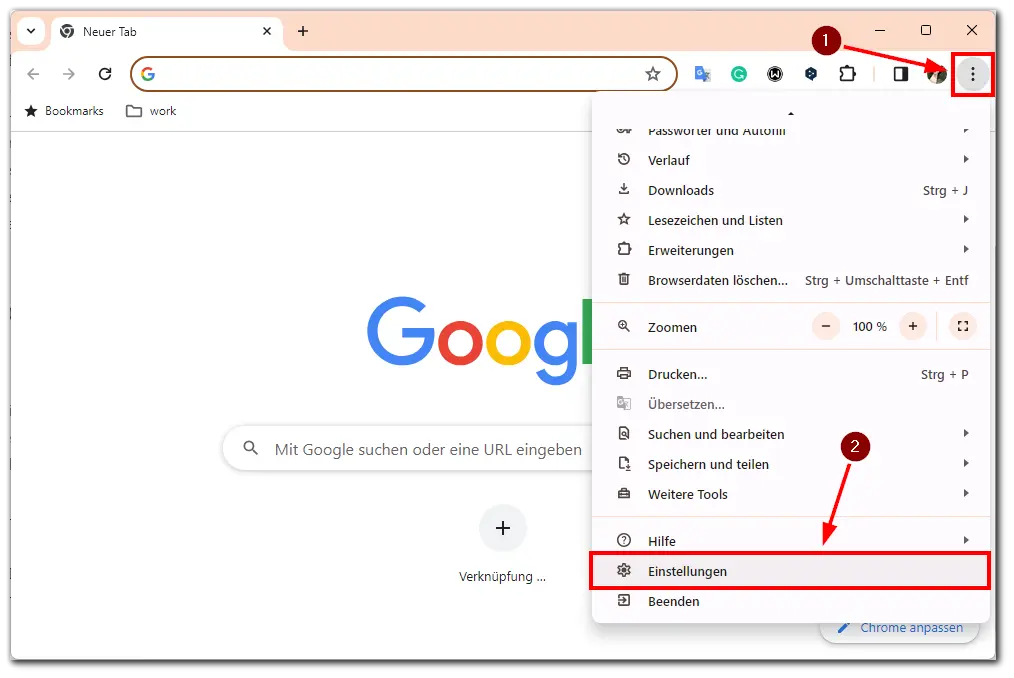
- Gehen Sie zum Abschnitt „Autofill und Passwörter“ und wählen Sie „Google Passwortmanager„.
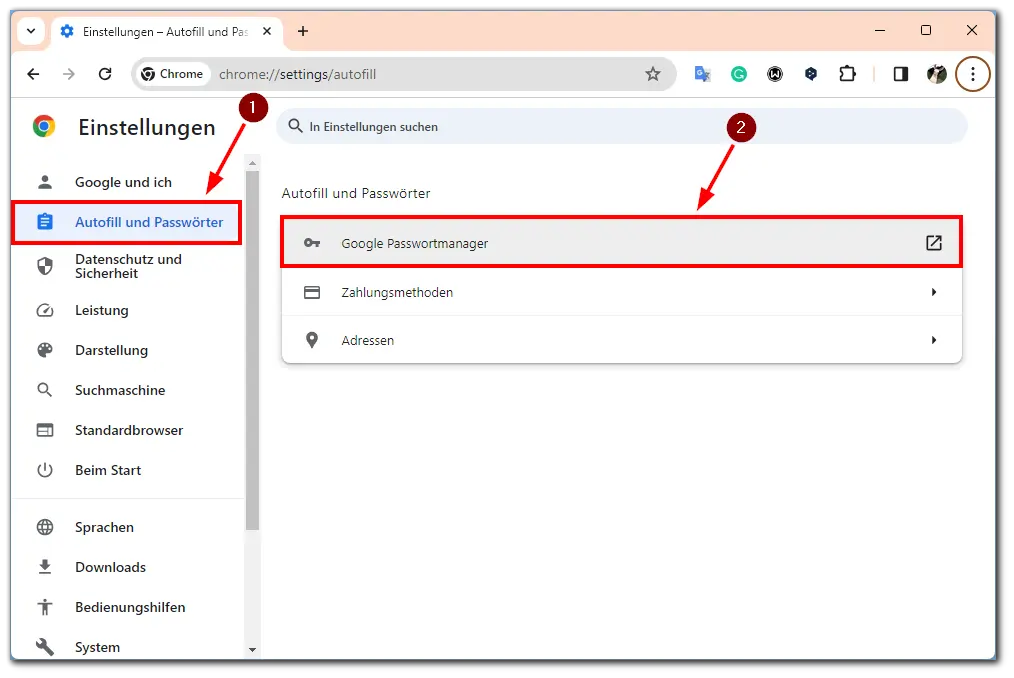
- Klicken Sie dann auf die drei Zeilen oben links und wählen Sie „Einstellungen„.
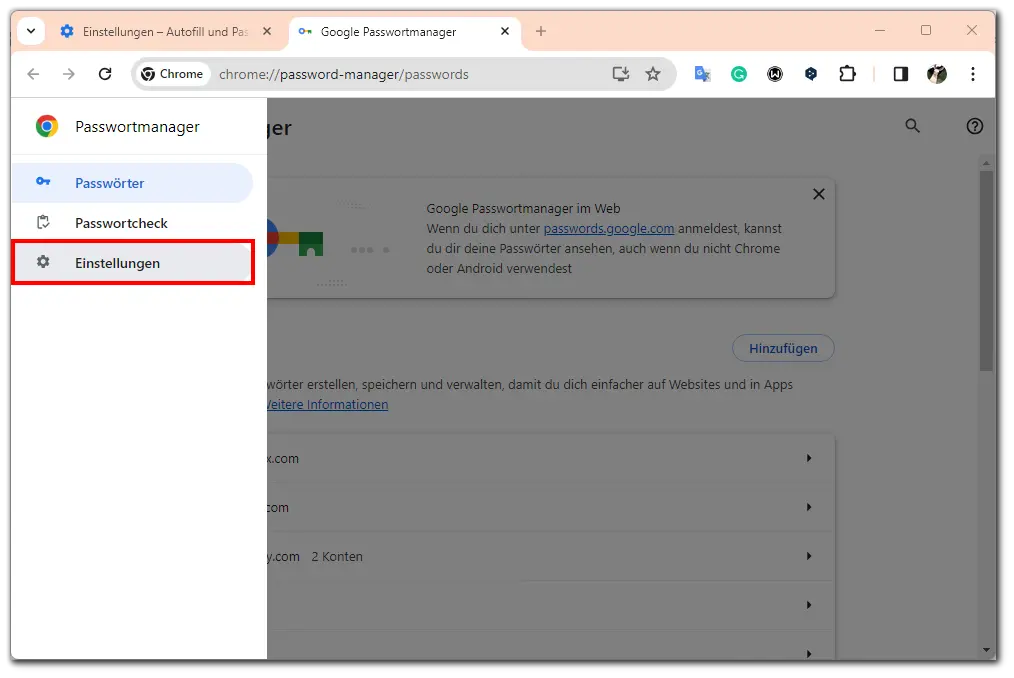
- Aktivieren Sie die Option „Automatisch anmelden„.
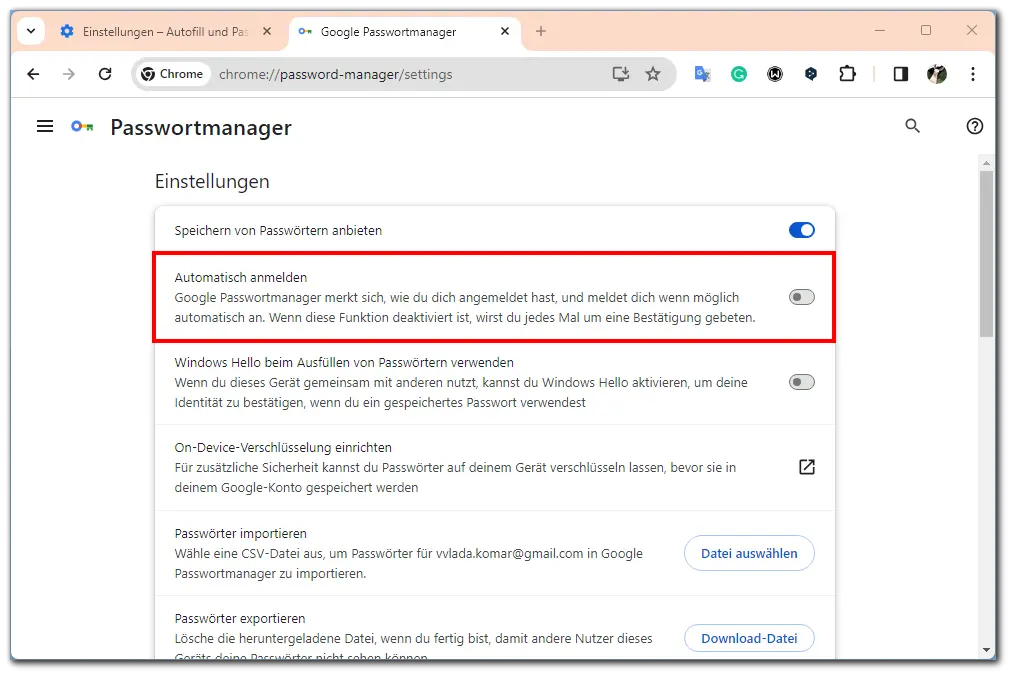
Die Aktivierung der automatischen Anmeldung im Google Chrome-Passwortmanager kann Ihre Online-Erfahrung erheblich vereinfachen. Es spart Zeit und Mühe, insbesondere für diejenigen, die regelmäßig auf mehrere Konten zugreifen. Es ist jedoch wichtig, sich der Sicherheitsrisiken bewusst zu sein, die mit der automatischen Anmeldung verbunden sind, insbesondere auf öffentlichen oder gemeinsam genutzten Computern.